有时候我们电脑有一些重要的文件,我们不想让别人知道,自己想要的时候又容易找到,下面给大家介绍一下如何隐藏自己重要的文件或者文件夹
怎么隐藏文件夹及文件夹里的东西――方法/步骤怎么隐藏文件夹及文件夹里的东西 1、
首先找到我们要隐藏的文件及文件夹,如下图,我想要隐藏这个文件夹,因为这个文件夹里面有我个人重要的隐私数据
怎么隐藏文件夹及文件夹里的东西 2、
鼠标右键单击,进入属性,设置文件夹为隐藏,如下图
怎么隐藏文件夹及文件夹里的东西 3、
这样文件夹就不见了,别人就看不见
怎么隐藏文件夹及文件夹里的东西 4、
那么自己想要查看的时候如何找到隐藏的文件夹呢,打开工具---文件夹选项,如下图所示
怎么隐藏文件夹及文件夹里的东西_怎样隐藏文件夹
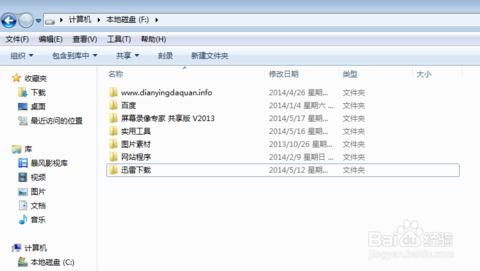
怎么隐藏文件夹及文件夹里的东西 5、
切换到查看,找到隐藏文件或文件夹选项,如下图所示
怎么隐藏文件夹及文件夹里的东西 6、
我们取消隐藏,点击应用
怎么隐藏文件夹及文件夹里的东西 7、
看吧,我们刚刚隐藏的文件夹又出现了
怎么隐藏文件夹及文件夹里的东西_怎样隐藏文件夹
怎么隐藏文件夹及文件夹里的东西 8、
当我们查看完毕之后,又可以勾选 :不显示的隐藏文件、文件夹或驱动器 选项
 爱华网
爱华网



